
افزونه BackupBuddy
اگر به دنبال یک افزونه همه کاره برای پشتیبان گیری از وب سایت خود هستید، افزونه BackupBuddy بهترین افزونه ممکن است.همه مالکان وب سایت ها می دانند که باید به دلایل مختلف مانند شکست هاستینگ یا حملات هکرها، به طور مرتب از وب سایت خود پشتیبان تهیه کنند. در واقع پشتیبان گیری یکی از اقدامات اولیه برای افزایش امنیت وردپرس است. اما به غیر از تنظیم یک راه حل خودکار، عمدتاً کسی این کار را به صورت دستی و مرتب انجام نمی دهد.

افزونه BackupBuddy یکی از بهترین افزونه های پشتیبان گیر وردپرس و یک افزونه همه کاره برای پشتیبان گیری، بازیابی و مهاجرت است.شما می توانید نسخه های پشتیبان را در سرور خود، Amazon S3 یا اکانت FTP ذخیره کنید و یا آنها را از طریق ایمیل دریافت نمایید. سپس با اسکریپت Importing & Migrating افزونه BackupBuddy ، از نسخه پشتیبان استفاده کنید تا به سرعت و به راحتی سایت خود را در همان سرور بازیابی کنید یا حتی به یک سرور جدید با دامنه و پایگاه داده دیگر مهاجرت نمایید.
هدف از این افزونه آسان کردن فرآیند پشتیبانی، بازیابی و مهاجرت است.از سری مقاله های آموزش رایگان طراحی سایت امروز به آموزش افزونه BackupBuddy می پردازیم.
فهرست مطالب
آموزش افزونه BackupBuddy پشتیبان گیر حرفه ای و قدرتمند وردپرس
در ابتدا افزونه را خریداری نمایید. سپس مانند هر افزونه دیگری آن را در سایت خود در بخش افزونه ها نصب کنید.
بعد از اینکه افزونه نصب شد آن را فعال کنید. پس از فعال سازی افزونه، به صفحه ویزارد راه اندازی افزونه مشابه شکل زیر هدایت می شوید.
بسیاری از کاربران مبتدی با اصطلاحات استفاده شده در یک افزونه پشتیبان آشنا نیستند. به همین دلیل هنگام راه اندازی یک افزونه پشتیبان گیر دچار مشکل می شوند.
افزونه BackupBuddy فرآیند پیکربندی و راه اندازی را برای کاربران مبتدی بسیار آسان می کند. به این ترتیب که یک فرم ساده با گزینه های قابل فهم نشان می دهد که با پر کردن آنها نه تنها افزونه پیکربندی می شود بلکه اولین نسخه پشتیبان نیز تهیه می گردد.
گزینه های پیکربندی اصلی افزونه BackupBuddy بسیار سرراست است. کافی موارد زیر را در این صفحه وارد کنید:
- آدرس ایمیل خود را برای دریافت نسخه های پشتیبان و اعلان ها وارد کنید.
- یک رمز عبور برای بازیابی نسخه های پشتیبان یا انتقال سایت وارد کنید و رمز عبور خود را تأیید کنید.
- روش ذخیره سازی مورد نظر خود را وارد کنید.
- اطلاعات زمان بندی اولیه را وارد کنید.
در پایان روی دکمه Save Settings کلیک کنید.
شما می توانید تنظمیاتی که در ویزارد راه اندازی وارد کرده اید را هر زمان که بخواهید، با رفتن به مسیر BackupBuddy » Settings در پیشخوان وردپرس، ویرایش کنید.
پس از ذخیره تنظیمات، وارد زیرمنوی Backup می شوید که در آن می توانید اقدام به ایجاد اولین نسخه پشتیبان نمایید.
توجه داشته باشید که پس از فعال سازی افزونه BackupBuddy ، در پیشخوان وردپرس منوی جدیدی به نام “BackupBuddy” اضافه خواهد شد. این منو حاوی زیرمنوهای مختلفی است که با استفاده از آنها می توانید به همه تنظیمات و امکاناتی که این افزونه در اختیار شما قرار می دهد، دسترسی پیدا کنید.
در ادامه آموزش به بررسی اولین زیر منو که Backup است و پس از تنظیم ویزارد راه اندازی وارد آن می شوید، می پردازیم.
ایجاد نسخه پشتیبان به صورت دستی در افزونه BackupBuddy
برای پشتیبان گیری از سایت وردپرسی خود به صورت دستی، در پیشخوان وردپرس به مسیر BackupBudy » Backup بروید. صفحه ای مشابه شکل زیر مشاهده می کنید.
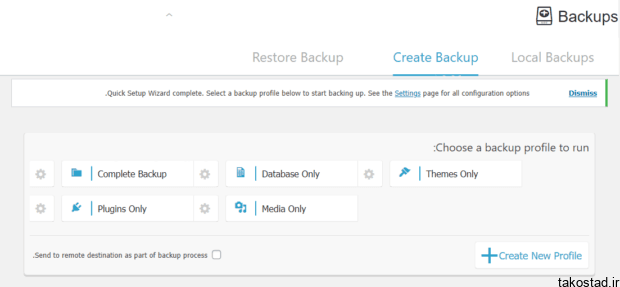
در این صفحه می توانید به صورت دستی پشتیبان گیری ها را انجام دهید. همچنین در این صفحه می توانید لیستی از فایل های پشتیبانی که توسط افزونه BackupBuddy گرفته شده است را مشاهده نمایید.
به صورت پیش فرض افزونه BackupBuddy پنج نوع پشتیبان تهیه می کند که عبارتند از:
- پشتیبان گیری کامل (Complete (Full) Backups)
- پشتیبان گیری فقط از دیتابیس (Database Only Backups)
- پشتیبان گیری فقط از قالب ها (Themes Only)
- پشتیبان گیری فقط از افزونه ها (Plugins Only)
- پشتیبان گیری فقط از رسانه (Media Only)
پشتیبان گیری کامل BackupBuddy ، از تمام فایل های موجود در دایرکتوری نصب وردپرس (و زیردایرکتوری ها) و همچنین پایگاه داده پشتیبان تهیه می کند که شامل فایل هایی مانند رسانه، افزونه ها، قالب ها، تصاویر و دیگر فایل ها است.
پشتیبان گیری کامل به خصوص هنگام تغییر هاست بسیار مهم است. با تهیه نسخه پشتیبان کامل، دیگر لازم نیست به هاست قبلی خود تکیه کنید. بسیاری از هاست ها یا ابزارهای دیگر انتقال، از قسمتهای اصلی فرآیند مهاجرت (مانند انتقال داده های سریالی) پرش می کنند و در نتیجه فرآیند انتقال به صورت کامل انجام نمی شود.
BackupBuddy توصیه می کند هر 2-3 هفته یکبار پشتیبان گیری کامل را انجام دهید زیرا فایل های سایت شما فقط با افزودن یا بروزرسانی افزونه ها، قالب ها یا نسخه وردپرس تغییر می کنند.
پشتیبان گیری فقط از دیتابیس تنها از دیتابیس وردپرس شامل موارد زیر پشتیبان تهیه می کند:
- نوشته ها
- برگه ها
- کامنت ها
- محتوای ابزارک
- عنوان و توضیحات رسانه (فایل های رسانه شامل آن نمی شود)
- اطلاعات تنظیمات وردپرس
تهیه نسخه پشتیبان فقط از دیتابیس، کمترین تأثیر را بر فضای ذخیره سازی موجود و حتی عملکرد سرور دارد.
افزونه BackupBuddy توصیه می کند که به صورت هفتگی پشتیبان گیری فقط از دیتابیس را انجام دهید زیرا دیتابیس بیشتر از فایل ها و فولدرها تغییر می کند.
اگر می خواهید پشتیبان های خود را به یک مقصد راه دور (remote destination) مانند Stack ارسال کنید، باکس پایین صفحه را تیک بزنید.
نوع پشتیبان گیری مورد نظر خود را انتخاب کنید. پس از آن افزونه BackupBuddy گزارش وضعیت نسخه پشتیبان را نشان می دهد.
پس از اتمام پشتیبان گیری، یک علامت سبز رنگ ظاهر می شود. حال می توانید انتخاب کنید که نسخه پشتیبان به یک مقصد خارج از سایت ارسال شود، فایل پشتیبان دانلود شود یا به زیر منوی Backups برگردید.
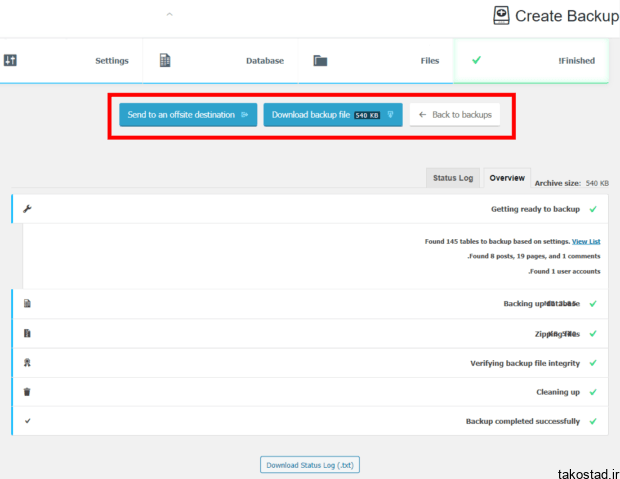
پشتیبان هایی که به صورت محلی روی سرور شما ذخیره شده اند، در صفحه Backup و تب Local Backups نمایش داده می شوند.
برای گزینه های اضافی مانند دانلود فایل پشتیبان، ارسال آن به یک مقصد دیگر یا مشاهده جزئیات، روی آیکون سه نقطه کلیک کنید.
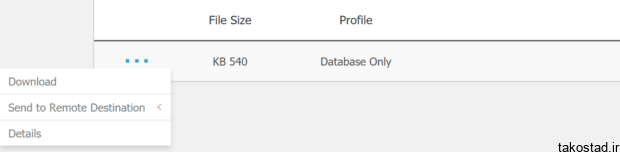
ساخت پروفایل پشتیبان گیری سفارشی
برای اضافه کردن یک پروفایل پشتیبان گیری سفارشی جدید روی دکمه Create New Profile کلیک کنید.
باکسی مشابه شکل زیر نشان داده می شود.
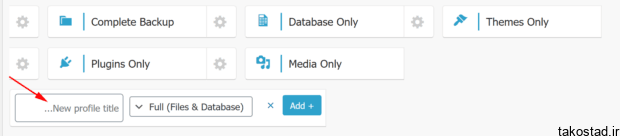
نوع پشتیبان گیری را انتخاب کنید و در باکس New Profile title ، یک نام برای پروفایل پشتیبان گیری خود انتخاب نمایید. سپس روی دکمه Add کلیک کنید.
مشاهده می کنید که پروفایل جدید در لیست پروفایل های موجود اضافه شده است.
برای ویرایش پروفایلی که ساخته اید (یا ویرایش پروفایل های دیگر) روی آیکون تنظیمات در سمت چپ پروفایل کلیک کنید.
براساس نوع پشتیبان گیری که انتخاب کرده اید، می توانید گزینه هایی را برای دیتابیس، فایل ها، دایرکتوری ها و غیره سفارشی سازی کنید.

برای انتخاب فایل هایی که می خواهید از فرآیند پشتیبان گیری شما مستثنی شوند، گزینه Use global defaults را غیرفعال کنید.
تا به حال شما موفق شده اید که یک نسخه پشتیبان را به صورت دستی ایجاد کنید و یک پروفایل پشتیبان گیری جدید بسازید. در ادامه آموزش به شما نشان می دهیم که چگونه فرآیند پشتیبان گیری را به صورت خودکار انجام دهید.
پشتیبان گیری زمان بندی شده خودکار در افزونه BackupBuddy
افزونه BackupBuddy این امکان را به کاربران می دهد که یک برنامه خودکار را به سرعت تنظیم کنند. این برنامه به طور خودکار پشتیبان گیری را طبق زمان بندی که شما تنظیم کرده اید انجام می دهد.
برای تهیه یک نسخه پشتیبان زمان بندی شده در پیشخوان وردپرس به مسیر BackupBuddy » Schedules بروید.
در تب Schedules می توانید تمام برنامه های پشتیبان گیری قبلی را مشاهده کرده و آنها را ویرایش یا حذف کنید.
برای ساخت برنامه پشتیبان گیری خودکار جدید روی تب Add Schedule کلیک کنید. صفحه ای مشابه شکل زیر مشاهده می کنید.
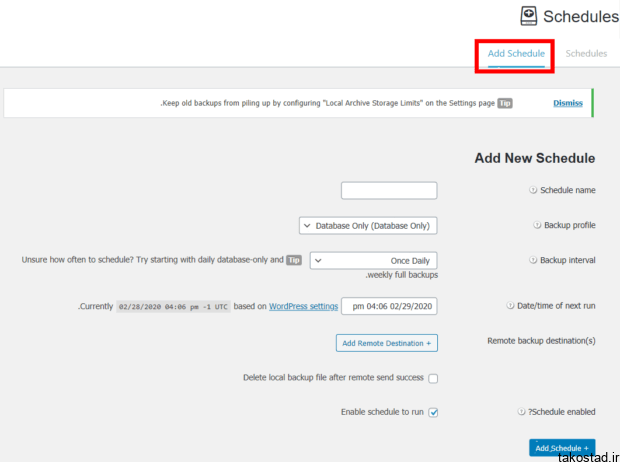
ابتدا یک نام برای برنامه زمان بندی خود انتخاب کرده و نوع نسخه پشتیبان را انتخاب کنید.
نام برنامه زمان بندی می تواند هر چیزی باشد و فقط برای این گذاشته می شود که بتوانید آن را بشناسید.
در مرحله بعد، می توانید انتخاب کنید که نسخه پشتیبان زمان بندی شده چند وقت یکبار گرفته شود و اولین نسخه پشتیبان چه زمانی تهیه گردد. شما می توانید فاصله زمانی های ماهانه، دو بار در ماه، هفتگی، روزانه، دو بار در روز یا ساعتی را انتخاب کنید. سپس روز و ساعت مورد نظر خود برای اجرای نسخه پشتیبان بعدی را انتخاب کنید. توصیه می کنیم زمانی را انتخاب کنید که ترافیک سایت شما کم باشد.
در انتها می توانید مشخص کنید که آیا می خواهید این نسخه پشتیبان به یک مقصد راه دور ارسال شود یا خیر. شما می توانید از remote destination هایی که قبلاً ایجاد کرده اید یکی را انتخاب کنید یا یک مورد جدید ایجاد نمایید. همچنین می توانید انتخاب کنید که نسخه محلی پشتیبان شما پس از ارسال موفقیت آمیز به مقصد راه دور، حذف شود یا خیر.
برای تهیه نسخه پشتیبان زمان بندی شده ، باید باکس Enable Schedule to Run را فعال کنید.
یکی دیگر از ویژگیهای عالی افزونه BackupBuddy این است که به شما امکان می دهد چند برنامه را تنظیم کنید. به عنوان مثال، شما می توانید یک برنامه روزانه را برای تهیه نسخه پشتیبان از پایگاه داده خود و سپس برنامه دیگری را برای پشتیبان گیری هفتگی از دیتابیس تنظیم کنید.
ذخیره سازی نسخه های پشتیبان روی سرورهای ابری
یکی از مهمترین ویژگی های هر افزونه پشتیبان گیر از جمله افزونه BackupBuddy ، امکان ذخیره سازی نسخه پشتیبان در چندین مکان مختلف است.
برای مدیریت مقاصد، در پیشخوان وردپرس به مسیر BackupBuddy » Destinations بروید. صفحه ای مشابه شکل زیر مشاهده می کنید.
افزونه BackupBuddy به شما امکان دسترسی به 1 گیگابایت فضای ذخیره سازی ابری BackupBuddy Stash را می دهد. همچنین این افزونه به شما امکان می دهد بطور خودکار نسخه پشتیبان تهیه شده قدیمی را از فضای ذخیره ابری خود حذف کنید. این بدان معناست که 1 گیگابایت برای 95٪ وب سایت ها کاملاً کافی است. با این حال، در صورت نیاز فضای ذخیره بیشتری در دسترس است که می توانید آن را خریداری کنید.
BackupBuddy به شما امکان می دهد نسخه پشتیبان خود را در سرویس های محبوب ذخیره سازی ابری مانند Google Drive و Dropbox نیز ذخیره کنید. همچنین از خدمات ارزان قیمت ذخیره سازی ابری مانند Amazon S3 و Rackspace پشتیبانی می کند.
به غیر از فضای ذخیره سازی ابری ، می توانید نسخه های پشتیبان را روی سرور خود ذخیره کنید، آنها را با استفاده از FTP به سرور دیگری ارسال کنید یا نسخه های پشتیبان را از طریق ایمیل برای خودتان ارسال کنید.
Stash Live
Stash Live یک روش متفاوت برای تهیه نسخه پشتیبان از سایت است که توسط افزونه BackupBuddy ارائه شده است. Stash Live فایل های پشتیبان را در فرمت ZIP ایجاد کرده و آنها را در اکانت Stash شما ذخیره می کند.
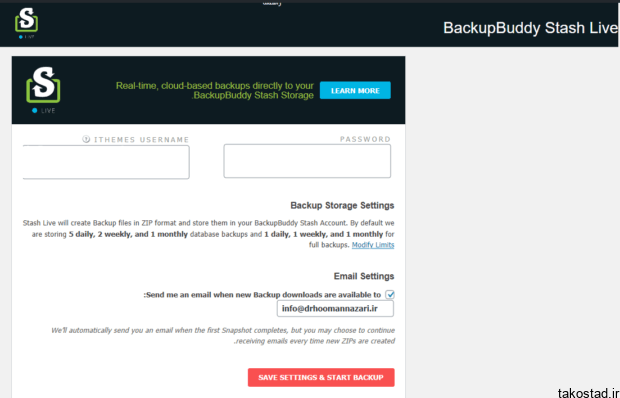
عملکرد این ویژگی به این صورت است که یک عکس فوری (snapshot) از هر فایل/داده به صورت جداگانه و هر بار یکی گرفته سپس هریک از آنها را به صورت رمزگذاری شده به سرورهای Stash ارسال می کند. این فایل/داده ها در آنجا کامپایل شده و یک نسخه پشتیبان از آنها تهیه می شود و در Stash اختصاصی شما ذخیره می شود.
اولین انتقال Stash Live همه داده های شما، بسته به تعداد فایل ها، اندازه فایل ها و منابع سرور اختصاص داده شده به سایت شما ممکن است از یک روز تا یک هفته یا حتی بیشتر طول بکشد.
اگرچه تهیه نسخه اولیه پشتیبان ممکن است کند باشد اما پشتیبان گیری های بعدی از حالت عادی سریع تر انجام می شود زیرا تنها فایل های تغییر یافته ارسال می شوند.
پس از تکمیل نسخه پشتیبان تهیه شده از Stash Live ، می توان آن را از حساب Stash خود بازیابی کنید و مانند هر نسخه پشتیبان دیگری برای انتقال و بازیابی سایت خود مورد استفاده قرار دهید.
بازیابی نسخه های پشتیبان
در افزونه BackupBuddy به راحتی می توانید سایت وردپرسی خود را از نسخه پشتیبان بازیابی کنید.
اگر می خواهید از پیشخوان وردپرس اقدام به بازیابی سایت خود کنید، به ترتیب زیر عمل نمایید:
🔸گام 1: در پیشخوان وردپرس به مسیر BachupBuddy » Backup بروید و روی تب Restore Backup کلیک کنید.
🔸گام 2: در حالی که در تب “Restore Backup” قرار دارید، روی دکمه “restore” در سمت چپ نسخه پشتیبانی که می خواهید آن را بازیابی کنید، کلیک نمایید.
🔸گام 3: فهرستی به شما نشان داده می شود که می توانید بین پشتیبان کامل، پشتیبان از پایگاه داده و فقط فایل ها یکی را انتخاب کنید. گزینه ای را انتخاب کنید که پاسخگوی نیاز شما باشد.
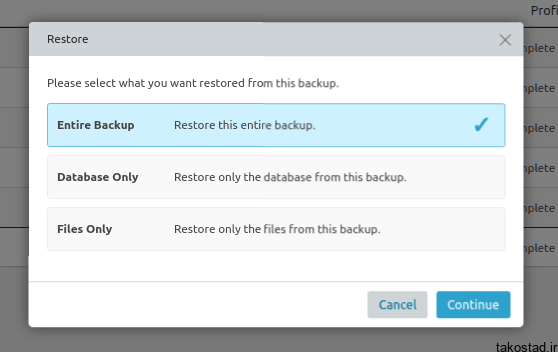
🔸گام 4: صفحه پیشرفت بازیابی به شما نشان داده می شود. در این صفحه می توانید مراحل بازیابی را در زمان واقعی مشاهده کنید.
🔸گام 5: هنگامی که صفحه زیر را مشاهده کردید، بازیابی شما با موفقیت به پایان رسید.
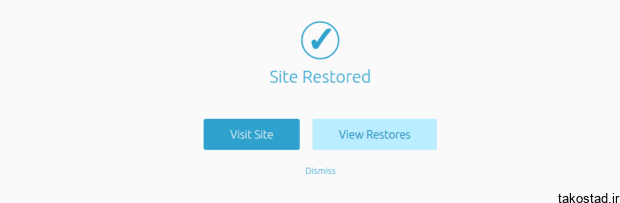
اگر به هر دلیلی هنگام فرآیند بازیابی به مشکل برخوردید ، به صفحه “Diagnostics” مراجعه کرده و روی تب “Recent Actions” کلیک کنید. سپس در زیر بخش “Recent Restores” روی لینک “details” کلیک کنید تا ببینید که کجای فرآیند بازیابی با مشکل مواجه شده است. در صورت نیاز می توانید با تیم پشتیبانی افزونه تماس بگیرید.
بیشتر بخوانید:
